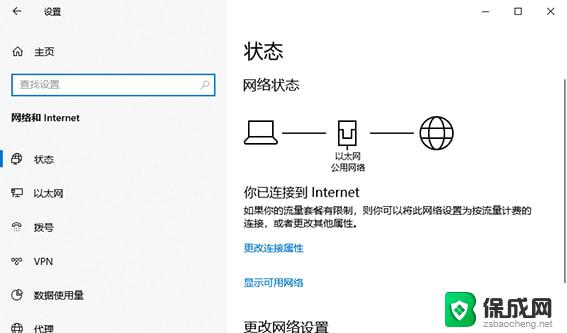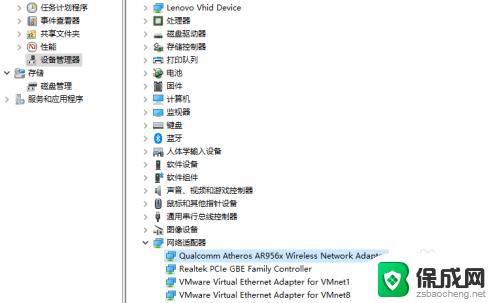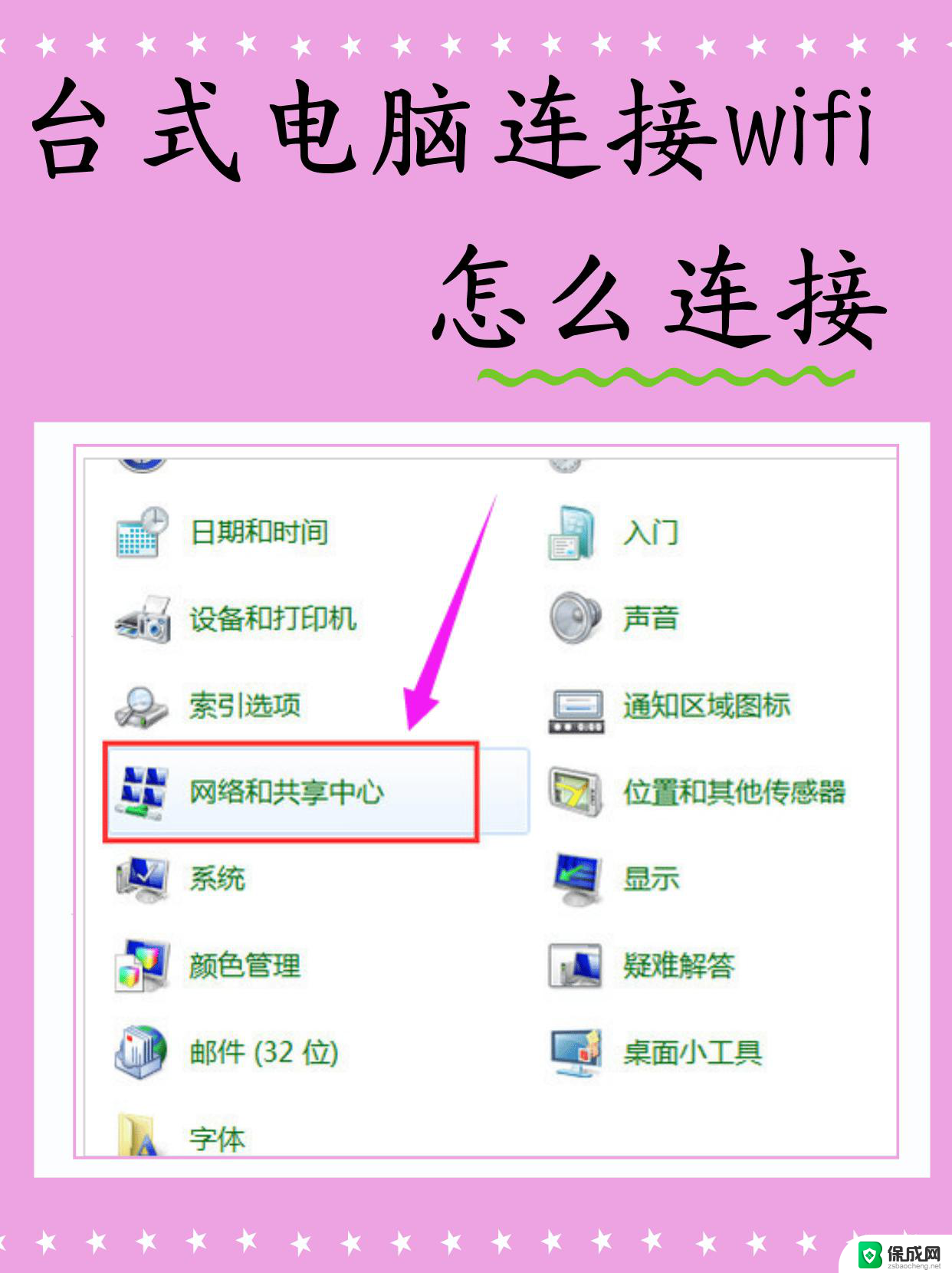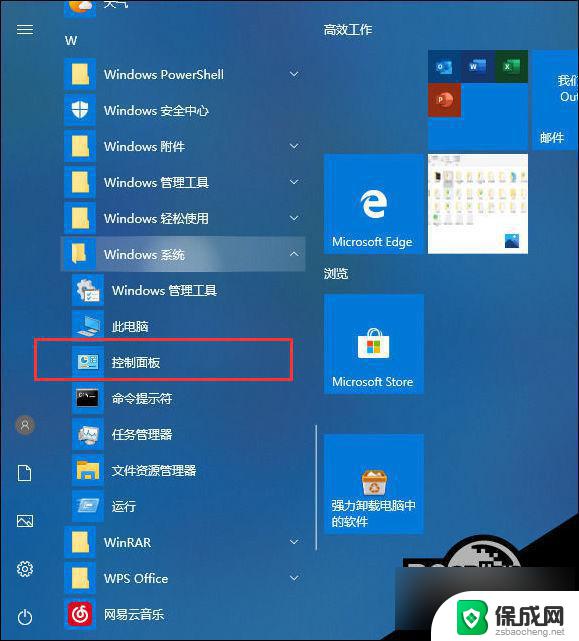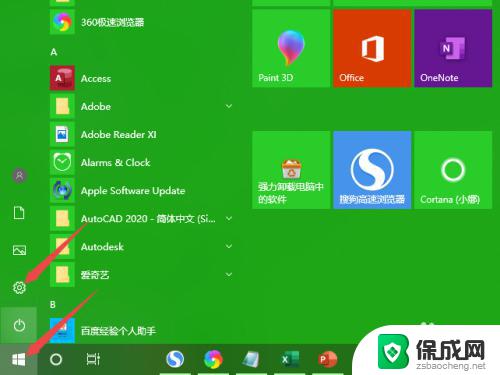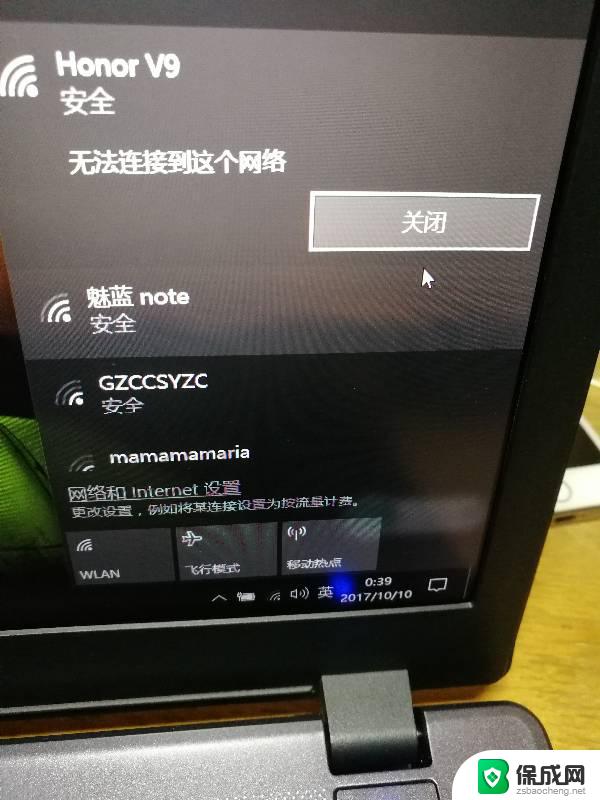电脑开机连不上网怎么设置 电脑win10开机无法连接Internet网络解决方法
电脑开机连不上网是很常见的问题,尤其在使用Windows 10系统的情况下更为普遍,当电脑开机后无法连接到Internet网络时,可能是由于网络设置问题或者驱动程序错误引起的。针对这种情况,我们可以通过一些简单的方法来解决这个问题,确保电脑能够正常连接到网络。接下来我们将介绍一些解决电脑开机无法连接Internet网络的方法,希望能帮助到大家解决这一困扰。
步骤如下:
1.首先我们点击右下角的网络图标 选择打开网络和Internet设置进去
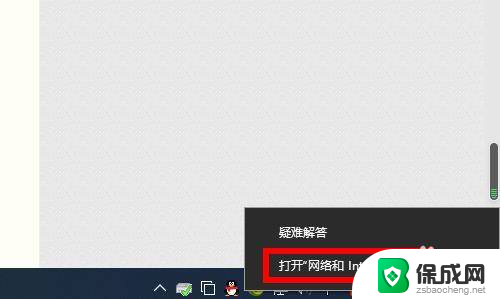
2.点击疑难解答 他会自己修复一下 就可以上网了
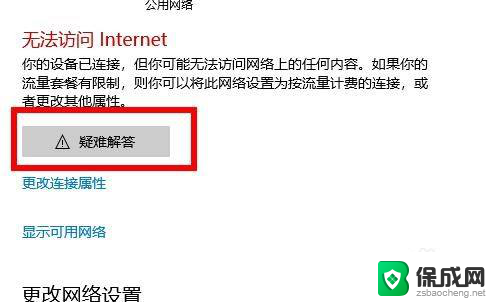
3.有的人电脑疑难解答是没有用的 那么就点击更改网络适配器
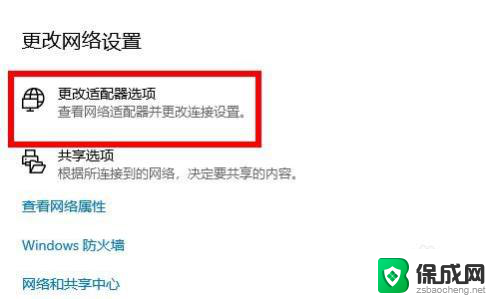
4.找到目前你使用的网络 比如以太网 右击选择诊断
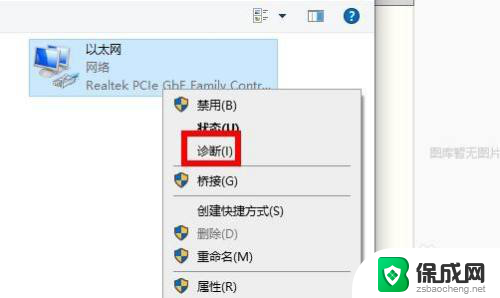
5.按着上面方法来设置可以上网了 但是我电脑比较奇葩每次开机以后都得这样修复麻烦的要是 使用我得重新设置网络 点击网络重置
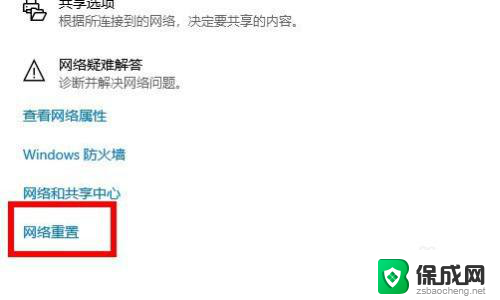
6.选择立即重置
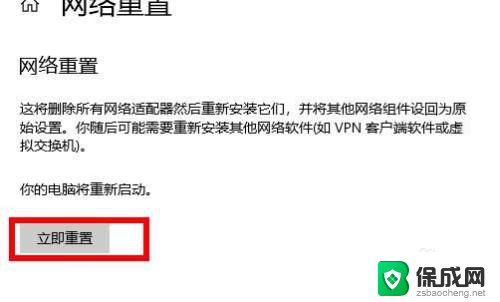
7.等待五分钟让他重新启动电脑 这样设置以后我的电脑就没有发生过每次开机都需要修复的问题了 建议使用专用网络 因为我以前是公用网络 不知道是不是这个原因产生的
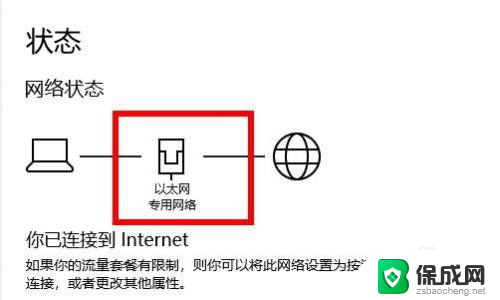
以上就是电脑开机无法连接互联网的全部内容,如果有任何不清楚的地方,用户可以参考以上小编提供的步骤进行操作,希望这些步骤能对大家有所帮助。